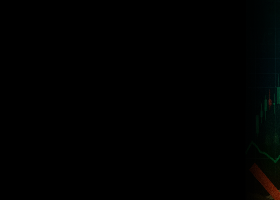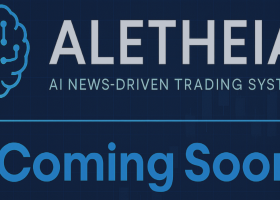Trade Assistant: alat multifungsi untuk trading yang nyaman
- Utilitas ini akan membantu Anda menyederhanakan, mengotomatiskan, dan mempercepat trading Anda, sekaligus memperluas kemampuan standar terminal MetaTrader secara signifikan.
- Jika Anda memiliki pertanyaan, ide untuk perbaikan, atau jika Anda menemukan bug, silakan hubungi saya, saya terbuka untuk saran:
- Profil MQL: https://www.mql5.com/en/users/mqlmoney
- email: bossplace@yahoo.com
Utilitas ini dibagi menjadi 4 tab utama:
- [new] tab: Posisi baru, perhitungan Lot / Risiko / Risk-Reward.
- [manage] tab: Manajemen posisi, Breakeven, Trailing, Auto-Close, Auto-Levels.
- [info] tab: Statistik trading, analisis pasar.
- [tool] tab: Indikator dan utilitas bantu.
Tautan yang Dapat Diklik:
- Versi lengkap: untuk MT4 | untuk MT5
- Versi demo: untuk MT4 | untuk MT5
- Untuk pertanyaan/ide/masalah:
- Pesan langsung di situs MQL5
- email: bossplace@yahoo.com
[manage] tab: kelola posisi yang ada
Tab ini dirancang untuk mengontrol posisi yang ada, termasuk fungsi otomatis.
Tab ini terdiri dari 6 subbagian, masing-masing akan dijelaskan di bawah ini.
- Groups: tutup atau kelola posisi yang dikelompokkan ke dalam kategori berbeda.
- Order: kelola satu posisi, atau beberapa posisi terpilih sekaligus.
- BE: pindahkan SL ke breakeven, atau aktifkan fungsi BE otomatis.
- TR: trailing otomatis: untuk level SL / untuk order tertunda.
- AC: fungsi Auto-Close: tutup posisi secara otomatis, pada kondisi yang ditentukan.
- AL: Auto-Levels: jika posisi belum memiliki SL/TP, akan diatur secara otomatis.
- Nilai slippage maksimum saat menutup posisi dapat diatur di pengaturan [s] pada tab [new].
- Di bagian atas tab ini, floating profit / loss saat ini dari seluruh akun ditampilkan.
- Untuk memperbarui data floating secara konstan pada posisi saat ini, Anda dapat mengaktifkan opsi di pengaturan [s]: beban CPU akan meningkat, tetapi mungkin berguna untuk trader jangka pendek.
Manajemen posisi cepat: jika [T] aktif, posisi yang ada akan divisualisasikan di grafik. Saat Anda mengklik tombol grafik, panel kontrol cepat akan terbuka, di mana Anda dapat melakukan tindakan terpenting tanpa beralih ke tab lain:
- [X]: klik untuk menutup posisi.
- [BE]: jika dapat diterapkan - klik untuk memindahkan level SL ke breakeven.
- [x %]: ketik % dari lot saat ini untuk menutup posisi sebagian, atau untuk menambah ukuran lot. Nilai akan dinormalisasi ke lot terdekat yang memungkinkan;
- Klik [%] untuk mengonfirmasi dan mengubah ukuran lot.
- Saat menambah ukuran lot untuk posisi aktif: posisi tambahan akan dibuka di pasar, dengan level SL / TP yang sama.
- [sl]: klik untuk menetapkan level SL baru hanya dengan 2 klik.
- [tp]: klik untuk menetapkan level TP baru hanya dengan 2 klik.
- Untuk menetapkan level SL / TP baru hanya dengan 2 klik:
- Pastikan level baru yang diinginkan terlihat di grafik;
- Aktifkan pengaturan level dengan mengklik tombol hijau [sl] / [tp];
- Selanjutnya, berhati-hatilah: klik pada level grafik di mana sl / tp baru harus ditempatkan;
- Setelah mengklik grafik, level baru akan diterapkan dan Anda akan melihat pesan;
- sl [X]: klik untuk menghapus level SL (jika ada).
- tp [X]: klik untuk menghapus level TP (jika ada).
- [R]: klik untuk Membalikkan posisi (posisi yang awalnya dipilih akan ditutup):
- Untuk posisi aktif: posisi baru akan dibuka di pasar;
- Untuk order tertunda: order baru akan ditempatkan pada harga masuk yang sama;
- [C]: klik untuk Menyalin posisi yang dipilih (posisi yang awalnya dipilih tidak akan ditutup):
- Untuk posisi aktif: posisi baru akan dibuka di pasar;
- Untuk order tertunda: order baru akan ditempatkan pada harga masuk yang sama;
- [M]: klik untuk mengaktifkan order tertunda di Pasar.
- [<>]: klik untuk memulai manajemen posisi lanjutan.
- Anda juga dapat mengubah/menghapus warna identifikasi di panel cepat.
Untuk menghentikan manajemen posisi cepat: klik pada grafik (di luar panel cepat), atau ESC.
[Groups]: tutup/modifikasi posisi, dikelompokkan berdasarkan berbagai jenis
- Pada baris pertama: pilih [ALL] Simbol, atau tentukan [Symbol] tertentu untuk manajemen.
- Anda dapat mengelola beberapa simbol berbeda secara bersamaan, misalnya:
ketik 'GBP' untuk mengelola GBP/USD, EUR/GBP dan simbol lain dengan 'GBP' sekaligus. - Pada baris pertama Anda juga dapat memfilter posisi berdasarkan ID internal dan warna virtual, jika ditentukan sebelum eksekusi di tab [new].
Tutup posisi aktif secara bersamaan yang dikelompokkan dalam 6 jenis berbeda.
Gunakan sakelar biru untuk memilih bagian mana dari posisi aktif yang harus ditutup:
- [Close full]: posisi aktif akan ditutup sepenuhnya;
- [Close %]: tentukan % dari ukuran lot saat ini yang akan ditutup:
Ketika penutupan sebagian [Close %] dipilih:
Informasi P/L dan Ukuran Lot ditampilkan untuk volume yang akan ditutup.
Di pengaturan [s] Anda dapat memilih metode akuntansi posisi, jika lot tidak dapat dibagi:
- [Skip the trade]: jangan tutup, jika lot tidak dapat dibagi tepat dengan % yang ditentukan;
- [Close the nearest lot]: lot terbaik yang memungkinkan akan ditutup: misalnya jika Anda mengatur [Close %] = 50: posisi dengan Lot = 0.03 tidak dapat dibagi menjadi 0.015: akan ditutup 0.01 atau 0.02: tergantung pada arah yang dipilih di pengaturan [s] di tab [new].
Saat Anda mengklik tombol hijau yang sesuai, semua posisi dari grup yang dipilih akan ditutup:
- [ALL]: klik untuk menutup semua posisi aktif
- [Profit]: klik untuk menutup semua posisi menguntungkan
- [Loss]: klik untuk menutup semua posisi merugi
- [Buy]: klik untuk menutup semua posisi long (beli) aktif
- [Sell]: klik untuk menutup semua posisi short (jual) aktif
Di sebelah kanan, informasi tentang Profit / Loss dari semua posisi aktif untuk setiap kategori ditampilkan:
- P/L dalam mata uang akun;
- Nilai ke-2 dapat dipilih dengan sakelar biru:
- Profit / Loss: dalam [pips] / [points] / [% dari ukuran akun]
- Total ukuran [Lot] dari semua posisi dalam grup
- Kolom kanan menunjukkan jumlah posisi yang ditemukan untuk setiap kategori: #
Di bawah, Anda dapat menutup posisi yang profit / loss melebihi nilai yang ditentukan:
- Pilih profit / loss menggunakan sakelar biru: [if profit >] / [if loss >]
- Tetapkan jumlah profit / loss: posisi akan diperhitungkan jika P/L-nya melebihi nilai ini
- Anda dapat mengubah metode perhitungan P/L dengan [sakelar biru]:
pips / points / mata uang / % perubahan harga / % dari ukuran akun - Di sebelah kanan, tombol hijau (profit) / merah (loss) akan menunjukkan berapa banyak posisi yang sesuai dengan kriteria yang ditentukan:
saat Anda mengklik tombol ini, posisi akan ditutup.
Di bawah tab ini Anda dapat mengelola: Order Tertunda / Terjadwal, level TP / SL / Pembatalan:
- [Delete]: [Limit] / [Stop] orders: klik untuk menghapus semua order tertunda yang dipilih.
- [Remove]: klik untuk menghapus jenis level dari semua posisi terpilih:
- [SL] / [TP] pada posisi aktif,
- [SL] / [TP] / [Expiration] / [Cancellation levels] pada order tertunda.
- [Delete all if OCO id =]: klik untuk menghapus semua order tertunda dengan id OCO yang ditentukan.
- [If pending] [>] / [<]: tutup semua order jika tertunda lebih lama / kurang dari waktu yang ditentukan.
Periode waktu dapat diubah dengan sakelar biru: [menit] / [jam] / [hari]. - [Delete]: klik untuk menghapus semua order tertunda yang dipilih:
[StopLimit] / [BUY] / [SELL] / [Hidden] / [ALL pending] orders - [Hide] / [Unhide]: klik untuk menyembunyikan order dari broker, atau membuatnya terlihat lagi.
- [delete] / [activate]: tindakan untuk order terjadwal (dibuka dengan opsi [Place later]).
- [pause] / [unpause]: tindakan untuk Order Tersembunyi. Ketika order tersembunyi dijeda - tidak akan dipicu sampai Anda mengaktifkannya (unpause) lagi.
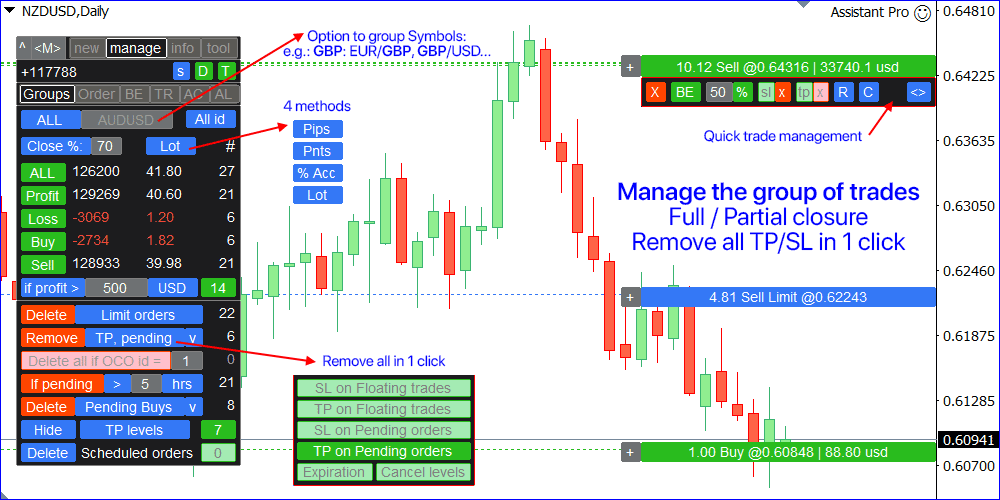
[Order]: kelola posisi yang ada, atau sekelompok posisi
Anda dapat memilih posisi untuk dikelola dengan 4 cara berbeda:
- Klik pada tombol yang sesuai di grafik, jika tombol [T] aktif;
- Temukan posisi melalui bilah pencarian. Anda dapat mengetik:
a) Nomor tiket;
b) Nama Simbol: semua posisi yang sesuai permintaan akan ditampilkan: untuk memilih posisi yang akan dikelola, klik tombol yang sesuai;
c) Ketik 'ALL' untuk melihat semua posisi yang sesuai dengan filter yang dipilih; - Pilih posisi dari Hotkey: jika tiket disimpan setelah eksekusi di tab [New];
- Untuk mengelola beberapa posisi sekaligus, Anda dapat memilihnya dengan cara berikut:
a) Pilih jenis posisi menggunakan selector biru;
b) Gambar rentang harga di grafik: posisi akan dimasukkan dalam seleksi jika harga masuknya berada dalam area yang ditentukan: (klik pada rentang grafik yang ada untuk menyesuaikan/menghapusnya).
c) Gambar rentang waktu di grafik: posisi akan dimasukkan dalam seleksi jika waktu masuknya berada dalam area yang ditentukan: (klik pada rentang grafik yang ada untuk menyesuaikan/menghapusnya).
d) Tambahkan posisi terpisah dari grafik menggunakan tombol [+];
Jika Anda menetapkan jenis posisi dan menggambar rentang grafik secara bersamaan - kedua filter akan diperiksa: misalnya jika Anda memilih 'Pending orders' dan menggambar rentang grafik - hanya order tertunda yang akan dipilih dari area yang ditentukan: posisi aktif tidak akan dimasukkan.
Anda dapat memfilter posisi tambahan:
- berdasarkan ID internal: [All id] / [id:] switch. id dapat ditentukan sebelum eksekusi di tab [new]);
- filter berdasarkan warna identifikasi.
- Semua filter dijumlahkan.
Setelah memilih posisi, antarmuka baru akan ditampilkan. Untuk membatalkan seleksi: klik [x] (baris pertama), ketik permintaan baru di kolom input, atau klik ESC.
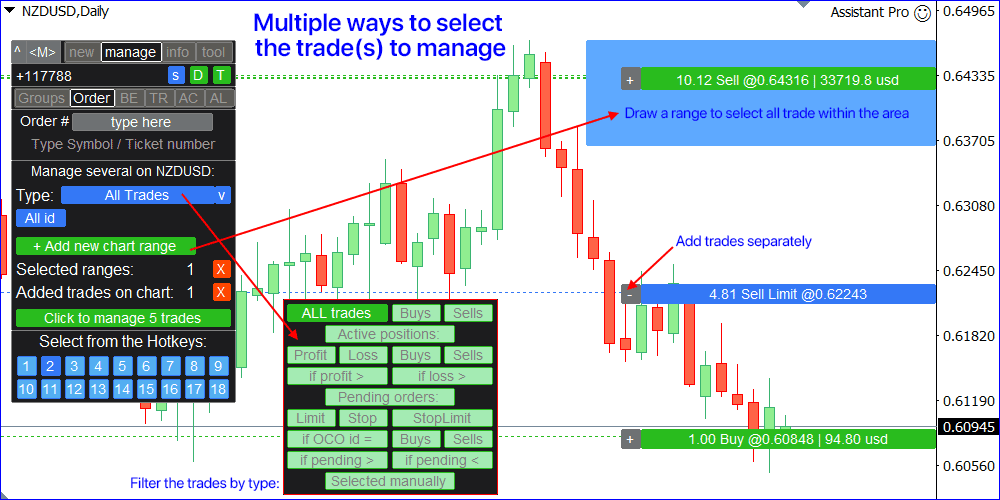
[manage] [Order]: saat mengelola satu posisi
1. Informasi keseluruhan tentang posisi:
- Simbol, jenis posisi, ukuran lot. Klik pada nama Simbol untuk mengatur warna identifikasi.
- Harga masuk dan waktu masuk;
- Level TP dan SL yang ada: jika diatur - akan ada tombol tambahan:
- Klik [X] untuk membatalkan level TP/SL;
- Anda dapat menyembunyikan / menampilkan level dari broker menggunakan tombol [hide] / [unhide].
- Rasio R/R saat ini (jika tersedia).
- Waktu pembukaan posisi divisualisasikan di grafik: garis vertikal.
- Untuk posisi aktif: jumlah swap saat ini, dan ukuran swap yang dibebankan setiap hari;
Untuk order tertunda: waktu kedaluwarsa saat ini. Jika ada: klik [X] untuk menghapusnya.
2. Ubah parameter posisi:
- Atur level TP / SL baru secara manual. Ada 4 jenis perhitungan yang tersedia, yang dapat dipilih menggunakan sakelar biru:
harga / pips / points / % perubahan harga. - Anda dapat menghitung TP / SL baru berdasarkan R/R yang ditentukan, menggunakan antarmuka di baris 5:
- Jika posisi memiliki TP, Anda dapat menghitung SL baru berdasarkan R/R: [set] [sl]
- Jika posisi memiliki SL, Anda dapat menghitung TP baru berdasarkan R/R: [set] [tp]
- Anda dapat menyeret dan menyesuaikan level SL, TP, Entry, Trigger langsung di grafik (saat mengelola posisi dengan Simbol yang sama dengan grafik saat ini).
- Anda juga dapat menyeret zona TP/SL untuk memindahkan semua level yang ada (Entry, SL, TP) sekaligus, saat mengelola order tertunda.
- Saat menyesuaikan level SL/TP yang ada, Anda dapat mempertahankan rasio R/R yang ada:
untuk mengaktifkan opsi ini, aktifkan tombol [RR:] di baris ke-6. - [Multi tp]: klik untuk mengaktifkan / menonaktifkan level Take Profit tambahan.
Jika posisi sudah memiliki level Multi TP, kuantitasnya akan ditampilkan di tombol. - Untuk menyesuaikan level, klik tombol [v]: jendela tambahan akan ditampilkan.
- Anda dapat menemukan info lebih lanjut tentang antarmuka Multi TP di deskripsi tab [New].
3. Salin / balikkan posisi yang dipilih:
- Anda dapat membuka [Copy] / salinan terbalik [Reverse] dari posisi, sambil mempertahankan semua parameter posisi yang ada.
- Posisi baru dapat dibuka baik pada harga [Same entry], atau dengan [Market entry]
- Klik [Open] untuk mengeksekusi posisi baru.
- Di pengaturan [s] > [Trading] Anda dapat menggunakan opsi 'tutup posisi awal saat selesai'. Jika aktif, maka dengan menyalin/membalikkan posisi yang dipilih secara manual, posisi awal akan ditutup secara otomatis: sehingga hanya salinan yang baru dibuka yang akan tetap ada.
- Klik tombol [v] untuk menggunakan opsi salin posisi yang diperluas. Panel baru akan terbuka, di mana Anda dapat mengatur jumlah posisi baru, menyesuaikan ukuran lot, menetapkan harga masuk khusus, dan memeriksa P/L potensial.
Anda dapat mengelola posisi bahkan ketika pasar ditutup:
- Saat mencoba menerapkan perubahan di pasar yang ditutup, Anda akan diminta untuk menjadwalkan tugas: jika Anda mengonfirmasi, tugas terjadwal akan ditampilkan di panel.
- Anda dapat membatalkan tugas apa pun dengan mengklik [X].
Harap dicatat: jika Anda menjadwalkan penutupan posisi aktif, posisi akan ditutup ketika pasar dibuka: sehingga harga penutupan akhir tidak tetap, dan profit/loss potensial tidak dapat diketahui sebelumnya. Waspadai gap harga!
Saat mengelola posisi aktif:
- [Close by]: klik untuk menutup posisi dengan posisi berlawanan. Jika dapat diterapkan: saat Anda mengklik tombol, jendela terpisah akan terbuka di mana Anda dapat memilih posisi berlawanan yang ingin Anda tutup dengan posisi saat ini. Setelah seleksi, klik tombol biru untuk mengonfirmasi.
- [SL to BE]: klik untuk memindahkan level SL ke breakeven dengan cepat.
- [Close full]: klik untuk menutup posisi. Tombol juga menunjukkan floating profit / loss;
- Sebagian : jika ukuran lot dapat dibagi, Anda dapat mengatur volume untuk penutupan sebagian.
Gunakan sakelar biru untuk menentukan ukuran [lot] itu sendiri / atau [%] dari lot saat ini.
Klik pada tombol berikutnya untuk menutup posisi sebagian: tombol juga menunjukkan jumlah profit / loss yang akan ditutup.
Saat mengelola order tertunda:
- Anda dapat dengan cepat mengubah waktu kedaluwarsa order.
Periode waktu dapat dipilih menggunakan sakelar biru: [Menit] / [Jam] / [Hari]. - [Delete order]: klik untuk menghapus order tertunda yang dipilih.
- [Hide / Unhide order]: klik untuk menyembunyikan order dari broker, atau membuatnya terlihat lagi.
- [pause / unpause]: klik untuk menjeda order lagi, atau mengaktifkannya lagi.
- Baris OCO id:
- Jika order belum memiliki id OCO: Anda dapat [Set] id tersebut.
- Jika order memiliki id OCO: Anda dapat menghapusnya [X].
- Jika ada order lain dengan id yang sama: Anda akan melihat tombol [delete x others]:
Saat Anda mengkliknya - semua order tertunda lain dengan id OCO yang sama akan dihapus.
Anda juga dapat memeriksa daftar semua posisi yang ada dengan ID OCO yang sama: tombol [v]. - Level Pembatalan dapat dikelola di bagian bawah panel:
- Jika order tidak memiliki level Pembatalan: Anda dapat [Set];
- Jika order memiliki level Pembatalan: Anda dapat menghapusnya [X], atau menyesuaikannya di grafik;
- Saat menyesuaikan level SL atau Entry yang ada: tombol [Preserve Risk %] akan muncul.
Jika aktif, maka saat menerapkan level SL baru, persentase risiko awal pada posisi akan dipertahankan: order tertunda baru dengan ukuran lot yang disesuaikan akan dibuka, dan order saat ini akan dihapus. Ukuran lot yang disesuaikan ditampilkan di sebelah tombol ini. - Anda dapat memodifikasi ukuran lot untuk order: klik pada [v] selector di baris ke-2. Lot baru dapat dihitung berdasarkan ukuran risiko yang diinginkan, jika posisi sudah memiliki level SL.
- Saat Anda mengklik [Modify Lot]: order tertunda baru dengan ukuran lot yang disesuaikan akan dibuka, dan order saat ini akan dibatalkan.
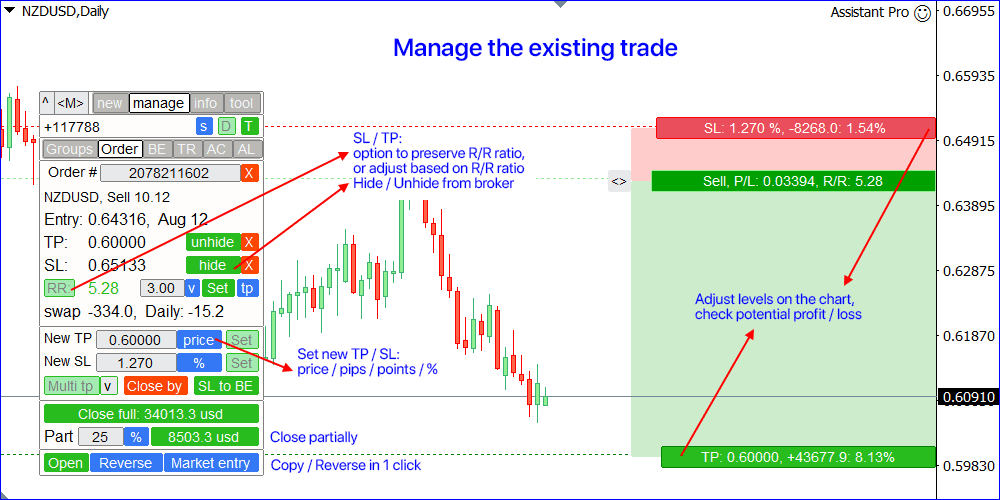
[manage] [Order]: saat mengelola beberapa posisi sekaligus
1. Informasi keseluruhan tentang posisi yang dipilih:
- Total jumlah posisi yang dipilih: arahkan mouse untuk memeriksa harga Entry rata-rata, atau klik untuk mengatur warna identifikasi untuk semua posisi yang dipilih.
- Total ukuran lot dari semua posisi yang dipilih;
- Floating P/L (jika ada posisi aktif yang dipilih);
- Level TP / SL yang ada. Jika diatur, akan ada elemen tambahan:
- Klik [X] untuk menghapus TP/SL pada semua posisi yang dipilih;
- Jumlah posisi yang memiliki level TP/SL.
- Jika semua level TP/SL sama: Anda akan melihat harga TP/SL yang tepat;
- Profit / loss potensial untuk semua posisi yang memiliki TP/SL;
- Jika ada posisi aktif: Swap saat ini, dan jumlah swap yang dibebankan setiap hari;
- Jika ada order tertunda: info kedaluwarsa saat ini. Jika kedaluwarsa diatur pada order apa pun:
- Klik [X] untuk menghapus kedaluwarsa pada semua order tertunda yang dipilih;
- Jumlah order yang memiliki waktu kedaluwarsa;
- [L] button: klik untuk menyembunyikan semua level posisi dan hanya menyisakan level dari posisi yang dipilih untuk dikelola.
2. Ubah parameter posisi:
- Atur level TP / SL baru. Ada 4 metode: harga / pips / points / % perubahan harga.
- 'Harga' type hanya akan tersedia jika semua posisi yang dipilih mungkin memiliki level TP/SL yang sama.
- Jika 'Harga' type dipilih: Anda dapat menyesuaikan level TP/SL baru langsung dari grafik, menggunakan tombol yang sesuai. Profit/loss potensial dapat diperiksa di tombol grafik. Untuk menampilkan tombol grafik - ketik level TP/SL baru ke kolom input.
Jika ada order tertunda yang dipilih:
- Anda dapat [Set] waktu kedaluwarsa baru yang sama;
- OCO id: Anda dapat [Set] atau menghapus [X];
- Level Pembatalan: Anda dapat menghapus [X], atau [Set] (jika semua order mungkin memiliki level yang sama);
3. Tutup posisi yang dipilih:
- [Close All]: klik untuk menutup semua posisi yang dipilih.
Jika ada posisi aktif yang dipilih:
- [Close All] tombol juga menunjukkan floating P/L saat ini;
- Klik [v] di sebelah [Close All] untuk menutup posisi aktif sebagian:
- Atur % dari lot saat ini yang perlu ditutup: Anda juga dapat menggunakan 3 hotkey.
- Anda dapat menutup [All] posisi aktif, atau secara terpisah [profits] / [losses] .
- P/L potensial yang akan diambil ditampilkan di tombol ini.
- [BE] tombol (jika dapat diterapkan). Ada 2 opsi BE tersedia:
[separate] : SL akan dihitung secara terpisah untuk setiap posisi aktif;
[average] : BE rata-rata berarti level SL yang sama untuk semua posisi, sehingga total hasil akan = 0.
Jika ada order tertunda yang dipilih:
- Anda dapat menyesuaikan ukuran lot saat ini: gunakan [v] selector di baris pertama:
- Ukuran lot baru dapat diatur dengan cara:
- Ketik ukuran lot baru itu sendiri: semua order yang dipilih akan memiliki lot yang sama;
- Lot baru sebagai % dari lot saat ini: akan dihitung secara individual untuk setiap order;
- Jika ada order tertunda yang memiliki level SL: Anda dapat mengatur ukuran [Risk]: lot baru akan dihitung dan diterapkan hanya pada order dengan level SL.
- Profit / loss potensial juga dapat diperiksa;
- Klik [Modify Lot size] untuk menerapkan ukuran lot baru: order tertunda baru akan dibuka menggantikan order yang saat ini dipilih.
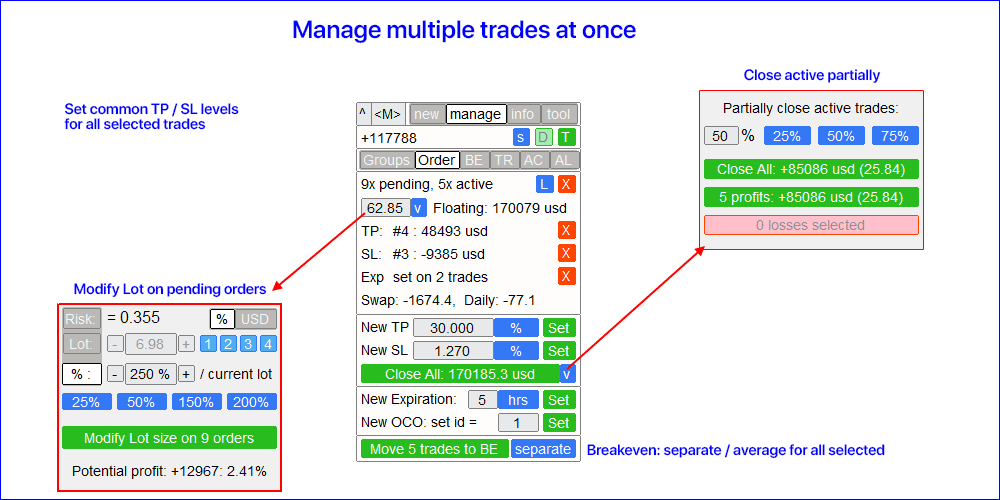
Penting! Saat mengaktifkan fungsi otomatis (Auto BE, Trailing, A-Close, A-Levels): fungsi akan terus bekerja bahkan jika Anda telah menutup (atau mengubah) grafik tempat diaktifkan, jika utilitas berjalan di grafik lain. Untuk membatalkan fungsi otomatis - jangan lupa untuk menonaktifkannya di panel: tombol [x].
[BE]: pindahkan Stop Loss ke breakeven
Bagian ini terdiri dari 2 subbagian:
- [Move SL to BE now] : pindahkan SL ke breakeven secara manual untuk posisi yang ditentukan.
- [Auto BE]: fungsi breakeven otomatis, ketika posisi berubah menjadi profit.
[Move SL to BE now] subbagian:
Proses memindahkan SL ke breakeven secara manual:
- Tentukan [Symbol] tertentu, atau pilih [ALL] Symbols.
- Pilih jenis posisi yang ingin Anda terapkan breakeven:
a) [ALL] : semua posisi aktif;
b) [Longs] : hanya posisi beli;
c) [Shorts] : hanya posisi jual;
[if profit >] : jika aktif, SL akan dipindahkan pada posisi hanya jika profit melebihi nilai yang ditentukan. - [+ Offset] : opsional, Anda dapat mengatur pergeseran tambahan level SL, ke arah level TP. Dengan demikian, SL dapat dipindahkan tidak hanya ke breakeven, tetapi juga ke level yang menguntungkan.
Menggunakan [v] selector, Anda dapat memilih metode perhitungan profit dan offset:
uang / pips / points / % ukuran SL / % ukuran TP / % perubahan harga / % ukuran akun / ukuran spread
! Saat menggunakan [% / SL] atau [% / TP] methods: posisi akan dimasukkan hanya jika memiliki level SL / TP. - Tombol hijau di atas akan menunjukkan jumlah posisi yang sesuai dengan kriteria Anda. Saat Anda mengklik tombol ini, SL akan dipindahkan.
- Menggunakan tombol [L], Anda dapat melihat level BE potensial di grafik sebelumnya.
[Auto BE] subbagian:
Proses mengaktifkan fungsi breakeven otomatis:
- Pilih Simbol atau Posisi untuk mana fungsi Auto BE akan diaktifkan:
untuk [Symbol] saat ini / untuk [ALL] posisi / atau untuk posisi tertentu [Ticket].
Selain aturan [Symbol] atau [ALL] - Anda dapat mengatur aturan terpisah untuk posisi tertentu, berdasarkan nomor tiketnya: aturan untuk [Ticket] terpisah akan diprioritaskan. - Pilih jenis posisi yang ingin Anda aktifkan auto BE:
a) [ALL]: untuk semua posisi aktif;
b) [Longs]: hanya untuk posisi beli;
c) [Shorts] : hanya untuk posisi jual; - [When profit] : SL akan dipindahkan hanya ketika posisi mencapai jumlah profit yang ditentukan.
- [+ Offset] : opsional, Anda dapat mengatur pergeseran tambahan level SL, ke arah level TP. Dengan demikian, SL dapat dipindahkan tidak hanya ke breakeven, tetapi juga ke level yang menguntungkan.
- Klik [Activate Auto BE] untuk mengaktifkan fungsi breakeven otomatis.
Bagian bawah menampilkan status saat ini dari fungsi Auto BE. Jika auto BE aktif, Anda akan melihat tanda silang merah [X] : klik untuk menonaktifkan auto BE untuk jenis posisi yang dipilih (1).
[report] : klik untuk memeriksa di mana Auto BE aktif: berguna jika Anda trading banyak Simbol.
Saat mengaktifkannya untuk nomor Tiket (sama dengan simbol grafik): Anda dapat melihat level BE di grafik.
! Auto BE untuk [Ticket] harus dinonaktifkan secara terpisah berdasarkan nomornya:
saat menonaktifkan [ALL] / [Symbol] - semua aturan terpisah [Ticket] akan tetap aktif.
Anda dapat menyimpan pengaturan Auto BE ke [Presets v] , untuk mengaktifkan fungsi lebih cepat.
Di pengaturan [s] Anda dapat memasukkan spread, komisi, dan biaya swap ke dalam perhitungan level BE.
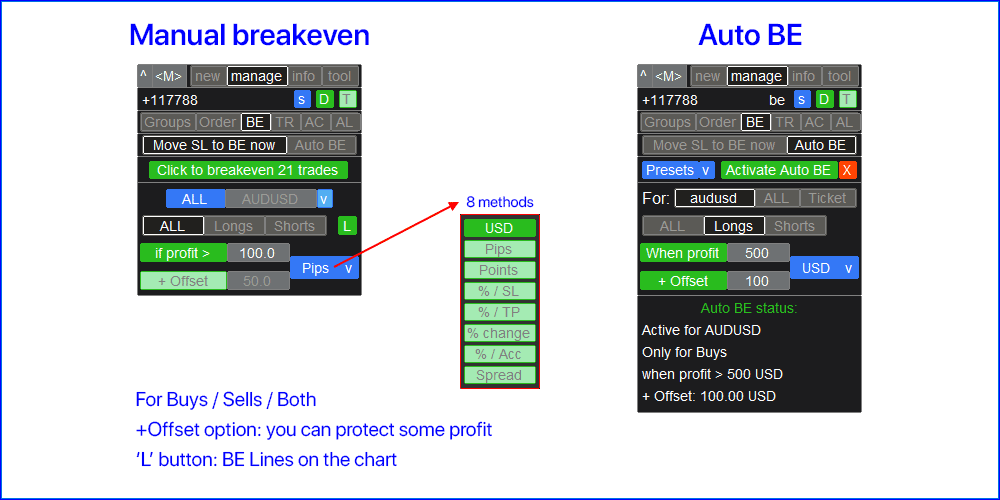
[TR]: trailing otomatis: untuk level SL / untuk order tertunda
- Di bagian atas tab: klik [Activate Trailing] untuk mengaktifkan trailing, atau [X] untuk menonaktifkannya.
- Di bagian bawah Anda dapat memeriksa status trailing saat ini.
[report] : klik untuk memeriksa di mana Trailing aktif: berguna jika Anda trading banyak Simbol / tiket. - Anda dapat menyimpan pengaturan saat ini ke [Presets v] , untuk mengaktifkan trailing lebih cepat.
saat menonaktifkan [ALL] / [Symbol] - semua aturan terpisah [Ticket] akan tetap aktif
[Trailing stop] subbagian: trailing SL otomatis pada posisi aktif.
Untuk mengaktifkan fungsi Trailing Stop otomatis, Anda perlu mengatur 4 parameter:
- Simbol atau Posisi untuk mana trailing akan diterapkan:
untuk [Symbol] saat ini / untuk [ALL] posisi / atau untuk posisi tertentu .
Selain aturan [Symbol] atau [ALL] - Anda dapat mengatur aturan terpisah untuk posisi tertentu, berdasarkan nomor tiketnya: aturan untuk [Ticket] terpisah akan diprioritaskan. - Saat trailing akan diterapkan pada posisi aktif:
a) [Immediately after execution]: tanpa penundaan setelah pembukaan posisi;
b) [When profit]: SL akan dipindahkan ketika profit mencapai nilai yang ditentukan; - 'Metode SL': atur metode perhitungan level, menggunakan [v] selector:
a) Ukuran dalam Pips atau Points;
b) Persentase perubahan harga;
c) SL berdasarkan Moving Average (MA). Saat memilih jenis ini, Anda harus mengatur:
Timeframe untuk menghitung MA; Periode MA; Metode MA; Harga bar;
Offset bar yang dihitung: relatif terhadap bar (floating) saat ini.
Jarak dari MA, di mana level SL akan ditempatkan: jika diatur ke 0 - SL akan sama dengan nilai MA, nilai positif berarti SL harus digeser lebih dekat ke level TP, nilai negatif berarti offset lebih jauh dari level TP.
d) SL berdasarkan harga bar. Saat memilih jenis, Anda harus mengatur:
• 1 atau 6 harga bar: Open / High / Low / Close / wick: near / wick: far;
• [wick: near]: Harga High untuk posisi beli, Harga Low untuk posisi jual;
• [wick: far]: Harga Low untuk posisi beli, Harga High untuk posisi jual;
• Timeframe; • Jarak bar, relatif terhadap bar (floating) saat ini;
e) Persentase dari ukuran Take Profit: metode ini hanya akan bekerja jika posisi memiliki TP;
f) Metode Trend Line: hanya saat Trailing Stop dikonfigurasi untuk Simbol tertentu (tidak untuk semua sekaligus);
g) Metode ATR: ukuran SL akan dihitung sebagai % dari nilai ATR saat ini.
h) Metode Parabolic SAR: ukuran SL akan dihitung berdasarkan nilai indikator.
i) Persentase dari ukuran SL awal: metode ini hanya akan bekerja jika posisi memiliki SL;
j) Kurangi SL sebesar: pada setiap peristiwa trailing (4), jika pasar bergerak lebih jauh ke arah posisi, ukuran SL yang ada akan berkurang dengan nilai yang ditentukan. Jadi jarak ke level SL akan terus berkurang, tidak tetap. - 'Pindahkan SL': pilih aturan pergerakan SL, menggunakan [v] selector (seberapa sering SL harus dipindahkan):
a) Periode waktu: SL akan dipindahkan setelah interval waktu tertentu;
b) Ketika harga bergerak menuju TP dengan jumlah pips / points tertentu;
d) Terus-menerus (pada setiap tick harga);
e) Ketika harga bergerak ke arah TP dengan nilai persentase tertentu;
f) Ketika bar baru terbentuk pada timeframe yang dipilih;
g) Ketika harga bergerak menuju TP dengan persentase tertentu dari ukuran TP: hanya jika posisi memiliki level TP;
[Order trailing] subbagian: trailing otomatis order tertunda.
Untuk mengaktifkan fungsi Order Trailing, Anda perlu mengatur 4 parameter:
- Simbol atau Posisi untuk mana trailing akan diterapkan:
untuk [Symbol] saat ini / untuk [ALL] posisi / atau untuk posisi tertentu [Ticket].
Selain aturan [Symbol] atau [ALL] - Anda dapat mengatur aturan terpisah untuk posisi tertentu, berdasarkan nomor tiketnya: aturan untuk [Ticket] terpisah akan diprioritaskan. - Saat trailing akan diaktifkan untuk order tertunda:
a) [Immediately after execution]: tanpa penundaan saat order ditempatkan;
b) [If pending > than]: trailing akan dimulai setelah waktu yang ditentukan; - Jarak dari harga pasar saat ini ke harga masuk.
Jarak ini akan dipertahankan saat trailing, jika pasar bergerak menjauh dari harga masuk:
tetapi jika harga pasar mendekati harga masuk, order tidak akan dipindahkan. Mungkin:
a) [automatic]: akan ditentukan pada saat trailing dimulai (poin 2).
b) Atau Anda dapat mengaturnya [secara manual]: dalam pips / points / % dari harga pasar. - Aturan untuk memindahkan level SL / TP. Anda dapat menonaktifkan pergerakannya, atau Anda dapat mengaktifkan pergerakan masing-masing.
Jarak awal dari harga masuk ke level akan selalu dipertahankan.
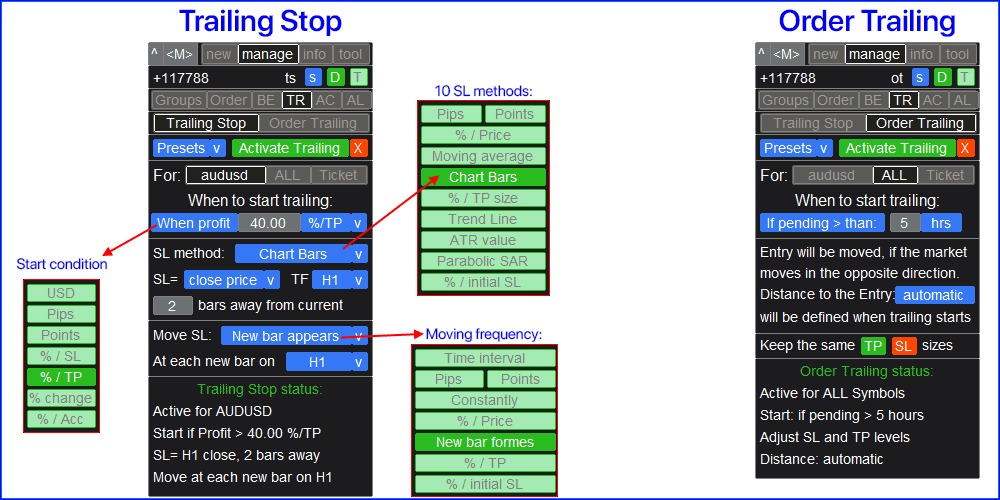
[AC]: fungsi Auto-Close
Dengan fungsi ini, Anda dapat mengotomatiskan penutupan posisi di bawah kondisi tertentu.
Untuk mengaktifkan fungsi Auto-Close, Anda perlu mengatur parameter berikut:
- Simbol untuk mana fungsi akan diterapkan: [Symbol] tertentu / atau [All Symbols] ;
- [if total] / [if single] / [at time] : tergantung pada nilai ini, akan ada opsi untuk menutup ketika Profit / Loss tercapai, atau opsi untuk menutup pada waktu tertentu.
Pengaturan untuk [close at Profit / Loss] opsi:
- [if total] / [if single] : hitung P/L pada: semua posisi terpilih bersama-sama, atau pada setiap posisi secara terpisah;
- [Floating] / [Potential] : akuntansi untuk floating P/L (pada posisi terbuka), atau akuntansi untuk potential P/L (ketika level TP/SL tercapai);
- [Profit] / [Loss] / [P/L] : apa yang harus dihitung: Profit, Loss, atau [Profit atau Loss];
- [On active] / [On pending] / [On both] : jenis posisi yang akan diterapkan fungsi;
- Jumlah profit / loss: saat mencapainya, posisi akan ditutup:
Metode penghitungan P/L dapat dipilih menggunakan [v] selector; - Tutup [Active] / [Pending] / [Both] : jenis posisi yang akan ditutup ketika kondisi terpenuhi;
- [All calculated] / [Till normal] : jumlah posisi yang perlu ditutup:
semua yang dipilih selama perhitungan, atau terus menutup sampai nilai P/L dinormalisasi;
Pengaturan untuk [close at time] opsi:
- Anda dapat mengatur [Local time] ketika posisi harus ditutup (waktu perangkat Anda), atau Anda dapat menentukan periode waktu [After] mana posisi harus ditutup.
- Tutup [Active] / [Pending] / [Both] : jenis posisi yang akan ditutup ketika kondisi waktu terpenuhi;
- Di bagian atas tab: klik [Activate A-Close] untuk mengaktifkan, atau [X] untuk menonaktifkan auto-close;
- [report] : klik untuk memeriksa di mana Auto-Close aktif: berguna jika Anda trading banyak Simbol.
- Di bagian bawah tab Anda dapat memeriksa status saat ini dari fungsi auto-close.
- Anda dapat menyimpan pengaturan saat ini ke [Presets v] , untuk mengaktifkan fungsi lebih cepat;
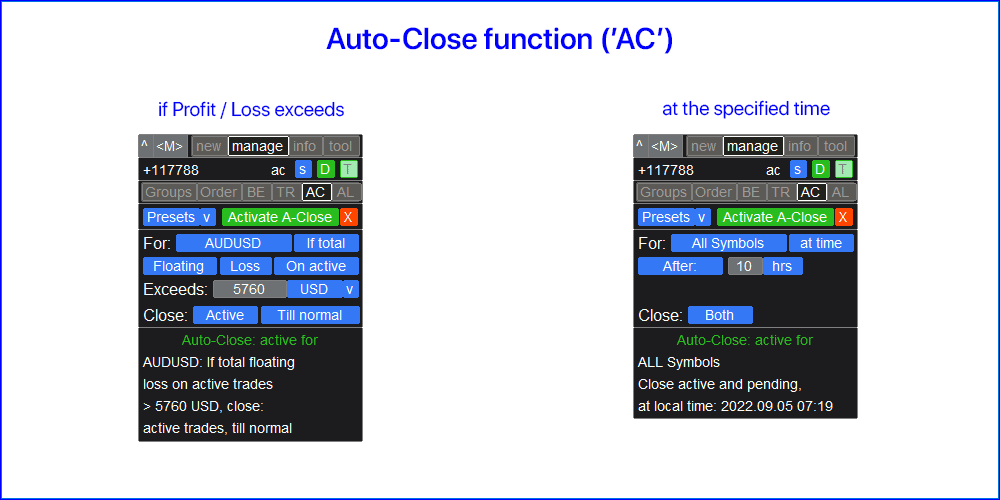
[AL]: fungsi Auto-Levels
Dengan fungsi ini, Anda dapat mengotomatiskan pengaturan level SL, TP dan Multi TP untuk posisi yang belum memiliki level yang ditetapkan. Misalnya, ini bisa berguna jika Anda mengeksekusi posisi dari ponsel.
Untuk mengaktifkan fungsi Auto-Levels, Anda perlu mengatur parameter berikut:
- Simbol untuk mana trailing akan diterapkan: [For Symbol] tertentu / atau semua [For ALL];
- jika [active position] / [pending order] / [active or pending trade]: tergantung pada nilai ini, fungsi akan diterapkan hanya pada posisi aktif, hanya pada order tertunda, atau pada semua posisi;
- Selanjutnya, Anda dapat mengaktifkan atau menonaktifkan setiap parameter secara individual:
a) [SL = ]: jika aktif, SL akan diatur secara otomatis jika posisi belum memiliki SL.
b) [TP = ]: jika aktif, TP akan diatur secara otomatis jika posisi belum memiliki TP.
• Metode perhitungan SL / TP dapat dipilih menggunakan [v] selector;
• Saat menggunakan metode R/R untuk TP: posisi harus memiliki level SL, jika tidak level TP tidak dapat dihitung;
• [H]: jika aktif, level SL / TP tersembunyi (virtual) akan diatur;
c) [Multi TP : ]: jika aktif, level Multi TP akan diatur secara otomatis untuk posisi jika belum ada level Multi TP yang diatur.
• Saat menggunakan metode [% / TP] / [R/R] untuk Multi TP:
posisi harus memiliki [level TP utama] / [level SL], jika tidak level Multi TP tidak dapat dihitung;
• Saat mengaktifkan tindakan [C]: kemungkinan penutupan sebagian akan diperiksa: mungkin ada kasus ketika ukuran lot posisi tidak dapat dibagi sesuai dengan nilai yang ditentukan. - Nomor "Magic": [apply to all] / [only for] / [all, expect]: Anda dapat menerapkan Auto-Levels hanya untuk posisi dengan nomor magic tertentu / mengecualikan beberapa nomor magic. Berguna jika Anda menggunakan algo-trading.
- Di bagian atas tab: klik [Activate A-Levels] untuk mengaktifkan, atau [X] untuk menonaktifkan auto-levels;
- Di bagian bawah tab Anda dapat memeriksa status saat ini dari fungsi auto-levels.
- Anda dapat menyimpan pengaturan saat ini ke [Presets v], untuk mengaktifkan fungsi lebih cepat;
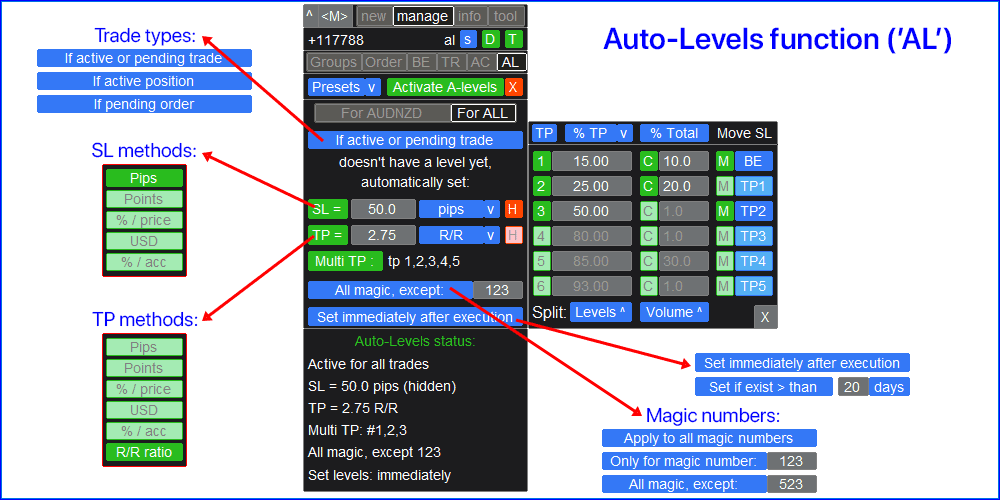
Tautan ke deskripsi tab lainnya:
- [new] tab: Posisi baru, perhitungan Lot / Risiko / Risk-Reward.
- [info] tab: Statistik trading, analisis pasar.
- [tool] tab: Indikator dan utilitas bantu.